Be yourself

L'originale di questo tutorial lo trovate qui

Ringrazio Keetje per avermi permesso di tradurre i suoi tutorial
Tutorial tradotto con psp 2020
Materiale qui
Tube donna: Leny - Maschere: Narah
Filtri usati qui: AP [Lines] - Eye Candy 5 Impact - Mura's Meister - Caroline and Sensibility - Simple

|
Porta con te la freccia per tenere il segno al tuo lavoro |
Preparazione
Apri le 3 maschere in psp e riducile ad icona
Metti il gradiente "BeYourself" nella cartella gradienti di psp
COLORI USATI

Tavolozza dei materiali: colore di primo piano scuro #a84bb5 - colore di secondo piano chiaro #f0bc3e
Configura in primo piano il gradiente stile lineare "BeYourself":
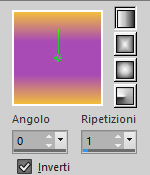
1. Apri il livello "Alfa_BeYourself".
Finestra/Duplica.
Chiudi l'originale e andiamo a lavorare sulla copia.
Riempi con il gradiente di primo piano.
2. Effetti/Effetti di distorsione/Tasselli:
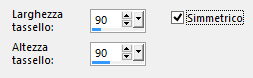
Effetti/Effetti geometrici/Inclina:
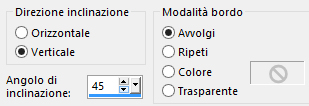
3. Effetti/Effetti di bordo/Aumenta.
Livelli/Duplica.
Immagine/Rifletti/Rifletti verticalmente.
Cambia la modalità di miscelatura del livello da normale a luce diffusa.
Livelli/Unisci/Unisci giù.
Regola/Sfocatura/Sfocatura gaussiana: raggio 20.
4. Nella tavolozza dei materiali inverti i colori di primo e e secondo piano cliccando sulla piccola freccia in alto e lascia il gradiente:
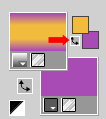
Livelli/Nuovo livello raster.
Selezioni/Carica selezione/Da canale alfa e scegli "Selectie 1".
Riempi le selezioni con il gradiente di primo piano.
Effetti/Plug in/Simple/Centre Tile.
Deseleziona tutto.
Ottieni questo:
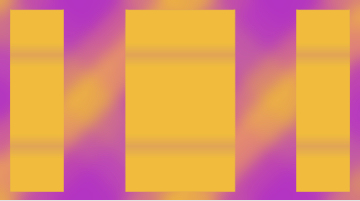
5. Effetti/Plug in/Simple/Centre Tile.
Effetti/Effetti geometrici/Inclina (colore scuro):
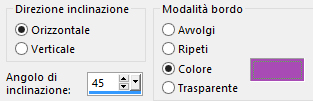
Effetti/Effetti di bordo/Aumenta.
6. Effetti/Plug in/AP [Lines]/Lines-SilverLining:
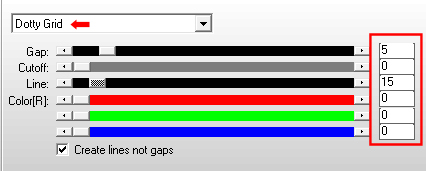
Effetti/Effetti 3D/Sfalsa ombra: 5 / 10 / 50 / 10 / colore #000000.
Cambia la modalità di miscelatura del livello da normale a rafforza (o altra maodalità secondo i tuoi colori).
7. Livelli/Nuovo livello raster.
Riempi con il gradiente di primo piano.
Livelli/Nuovo livello di maschera/Da immagine e scegli "Narah_Mask_1260": spunta solo luminanza d'origine.
Effetti/Effetti di bordo/Aumenta di più.
Livelli/Unisci/Unisci gruppo.
Effetti/Effetti d'immagine/Motivo unico:
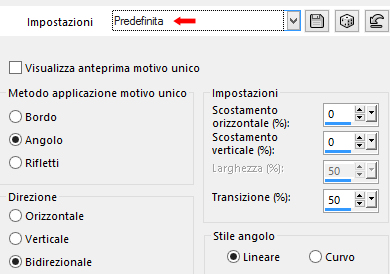
8. Effetti/Plug in/Carolaine and Sensibility/CS-HLines: 3 / 0 / 15.
Effetti/Effetti 3D/Sfalsa ombra: 5 / 5 / 100 / 5 / colore scuro.
Livelli/Unisci/Unisci visibile.
9. Modifica/Copia e incolla come nuova immagine.
Andiamo a lavorare su questa nuova immagine.
Immagine/Ridimensiona al 25% (tutti i livelli spuntato).
Immagine/Ridimensiona al 50% (tutti i livelli spuntato).
Livelli/Duplica.
Effetti/Effetti di bordo/Aumenta.
Cambia la modalità di miscelatura del livello da normale a luce netta (o altra modalità secondo i tuoi colori).
10. Selezioni/Seleziona tutto.
Immagine/Aggiungi bordatura simetrica di 4 px colore #000000 (5).
Immagine/Aggiungi bordatura simetrica di 2 px colore #da091c (4).
Immagine/Aggiungi bordatura simetrica di 10 px colore #000000 (5).
Effetti/Plug in/Alien Skin Eye Candy 5 Impact/Glass:
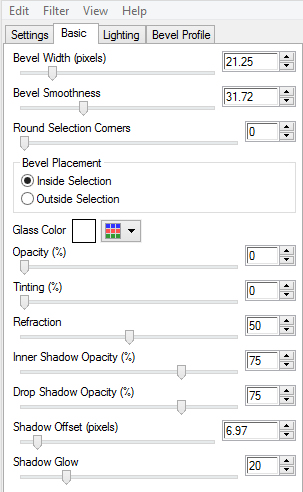
Deseleziona tutto.
Modifica/Copia.
11. Riprendi il tuo lavoro originale.
Livelli/Nuovo livello raster.
Selezioni/Carica selezione/Da canale alfa e scegli "Selectie 2".
Modifica/Incolla nella selezione.
Deseleziona tutto.
12. Effetti/Plug in/Mura's Meister/Copies (colore scuro di secondo piano):
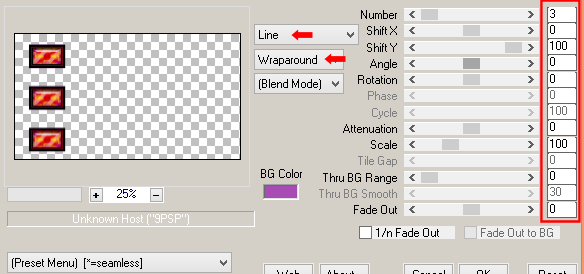
Effetti/Effetti 3D/Sfalsa ombra: 5 / 10 / 35 / 5 / colore #000000.
13. Posizionati sul livello di sotto (Uniti).
Livelli/Nuovo livello raster.
Riempi con il colore #000000.
Livelli/Nuovo livello di maschera/Da immagine e scegli "Narah_Mask_1270": spunta solo luminanza d'origine.
Livelli/Unisci/Unisci gruppo.
Cambia la modalità di miscelatura del livello da normale a luce diffusa (o altra modalità secondo i tuoi colori).
Effetti/Effetti 3D/Sfalsa ombra: 1 / 1 / 100 / 1 / colore #000000.
14. Livelli/Nuovo livello raster.
Riempi con il colore #fdf4d3 (3).
Livelli/Nuovo livello di maschera/Da immagine e scegli "Narah_Mask_1335": spunta solo luminanza d'origine.
Effetti/Effetti di bordo/Aumenta di più.
Livelli/Unisci/Unisci gruppo.
15. Immagine/Aggiungi bordatura simetrica di 2 px colore scuro #a84bb5 (1).
Immagine/Aggiungi bordatura simetrica di 5 px colore #000000 (5).
Immagine/Aggiungi bordatura simetrica di 2 px colore chiaro #f0bc3e (2).
Immagine/Aggiungi bordatura simetrica di 2 px colore #000000 (5).
16. Selezioni/Seleziona tutto.
Immagine/Aggiungi bordatura simetrica di 15 px colore chiaro #f0bc3e (2).
Effetti/Effetti 3D/Sfalsa ombra: 0 / 0 / 45 / 50 / colore #000000.
Deseleziona tutto.
17. Immagine/Aggiungi bordatura simetrica di 2 px colore #000000 (5).
Immagine/Aggiungi bordatura simetrica di 2 px colore #da091c (4).
Immagine/Aggiungi bordatura simetrica di 2 px colore #fdf4d3 (3).
Immagine/Aggiungi bordatura simetrica di 2 px colore scuro #a84bb5 (1).
Immagine/Aggiungi bordatura simetrica di 2 px colore #000000 (5).
18. Selezioni/Seleziona tutto.
Immagine/Aggiungi bordatura simetrica di 30 px colore #da091c (4).
Effetti/Effetti 3D/Sfalsa ombra: lascia i valori in memoria.
Deseleziona tutto.
19. Apri il tube della donna "Leny-vrouw1180". Modifica/Copia e incolla come nuovo livello.
Immagine/Ridimensiona all'80% (tutti i livelli non spuntato).
Posiziona dove preferisci.
Applica uno sfalsa ombra di tua scelta.
20. Apri l'elemento "WA BeYoursel". Modifica/Copia e incolla come nuovo livello.
Se necessario applica il viraggio secondo i tuoi colori.
Posiziona dove preferisci.
Aggiungi la tua firma. Livelli/Unisci/Unisci tutto (appiattisci).
Immagine/Ridimensiona a 950 px di larghezza (tutti i livelli spuntato).
Salva in formato jpeg
Altra versione con tube donna di Kittys

Le vostre meraviglie - Grazie!
La mia tester Giorgia
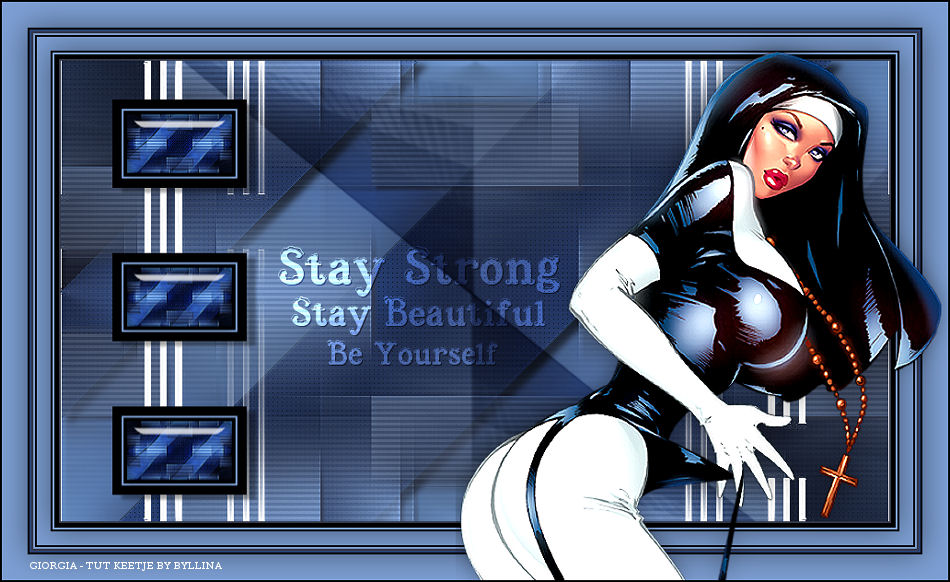
Nonno Pino

Annelie

Marygraphics

Tutorial tradotto da Byllina l'11 agosto 2022
Tradotti Keetje
Home |